[ad_1]
Nhanh: Ứng dụng thú vị nhất trên điện thoại Android của bạn hiện tại là gì?
Chỉ là một linh cảm ở đây, nhưng tôi sẽ đi ra ngoài và nói rằng Danh bạ Google có thể không phải là câu trả lời của bạn. Và tại sao nó sẽ như vậy? Rolodex ảo trên điện thoại của bạn phấn khích như một chuyến đi đến bác sĩ nội nha. Thêm vào đó, các thiết bị di động của chúng tôi đã có hệ thống quản lý danh bạ của chúng tôi kể từ thời tiền sử, vì vậy chắc chắn đây không phải là điều gì đó đáng để ăn mừng.
Tuy nhiên, hãy giữ điện thoại – vì thiết lập danh bạ hiện tại của Android không chỉ là một nơi bụi bặm để chứa tên và số. Ứng dụng Danh bạ Google có một số tùy chọn nâng cao thực sự hữu ích có thể giúp cuộc sống của bạn dễ dàng hơn và làm cho điện thoại của bạn thông minh hơn. Và tất cả những gì bạn phải làm là đào chúng lên và bắt đầu đưa chúng vào sử dụng.
Một lưu ý quan trọng, trước khi chúng ta đi sâu vào: Tất cả các mẹo này đều xoay quanh ứng dụng Danh bạ Google, là ứng dụng danh bạ Android mặc định cho điện thoại Pixel của Google và một số thiết bị khác. Nếu bạn đang sử dụng điện thoại Samsung Android hoặc bất kỳ thiết bị nào khác mà nhà sản xuất đã hoán đổi Danh bạ Google để thay thế kém hơn của mình, tôi thực sự khuyên bạn nên dành một chút thời gian để tự chuyển đổi.
Ngoài việc cho phép bạn khai thác tất cả các thủ thuật mà chúng tôi sắp khám phá, điều đó sẽ cho phép bạn giữ các liên hệ được đồng bộ hóa liên tục với tài khoản Google hiện có của bạn và do đó có thể dễ dàng truy cập chúng từ máy tính hoặc bất kỳ Android nào khác thiết bị bạn đăng nhập trong tương lai, bất kể ai đã tạo ra nó – mà không cần bất kỳ chuyển giao thủ công hoặc nỗ lực có ý nghĩa nào.
Mát mẻ? Mát mẻ. Hãy đi sâu vào nó:
Mẹo số 1 trong Danh bạ Google: Xếp hình nhóm nâng cao
Một trong những khả năng được đánh giá cao nhất của ứng dụng Danh bạ Google trên Android là cách dịch vụ cho phép bạn sắp xếp người và / hoặc động vật có túi mà bạn biết thành các nhóm khác nhau và sau đó đơn giản hóa cách bạn tương tác với chúng.
Hệ thống nhóm của danh sách liên hệ tuân theo phương pháp tiếp cận kiểu nhãn quen thuộc của Gmail, trong đó bạn có thể gán bất kỳ số lượng nhãn tùy chỉnh nào vào hồ sơ của những người khác nhau và sau đó nhóm ‘chúng cho phù hợp – đồng thời tiếp tục nhìn thấy chúng trong danh sách liên hệ chính của bạn.
Vì vậy, ví dụ: bạn có thể sử dụng nhãn “Bạn bè và gia đình” để che những người không liên quan đến công việc trong điện thoại của bạn. Bạn có thể đặt một nhãn có tên “Những người thông minh đặc biệt” cho tất cả các đồng nghiệp và đồng đội sử dụng Android của bạn. Hoặc có thể bạn sẽ dán nhãn “Squash Buds” lên tất cả các hồ sơ của những người bạn chơi bóng quần và / hoặc những người đam mê bầu bí của bạn.
Bất kể trường hợp nào xảy ra, việc tạo nhóm trong Danh bạ Google mang lại cho bạn hai lợi thế chính trên Android – sang một bên là sự hài lòng tuyệt đối về tổ chức:
- Nó giúp bạn dễ dàng gửi email cho mọi người trong nhóm cùng một lúc từ điện thoại của bạn.
- Nó làm cho việc bắt đầu một chuỗi nhắn tin mới với mọi người trong nhóm trở nên đơn giản thú vị trong ứng dụng Google Android Messages (hoặc bất kỳ ứng dụng nhắn tin Android nào bạn thích).
Để bắt đầu, chỉ cần mở ứng dụng Danh bạ Google trên điện thoại của bạn, chạm vào biểu tượng menu ba dòng ở góc trên bên trái, sau đó chạm vào “Tạo nhãn” để bắt đầu nhóm liên hệ đầu tiên của bạn và quyết định ai sẽ thuộc về nhóm đó. Bạn cũng có thể làm điều tương tự từ trang web Danh bạ của Google – nếu việc quản lý trên máy tính có vẻ dễ dàng hơn – và bất kỳ thay đổi nào bạn thực hiện ở một trong hai nơi sẽ đồng bộ hóa ngay lập tức với nơi khác.
Khi bạn đã có các nhóm của mình, sức mạnh thực sự sẽ phát huy tác dụng. Trong ứng dụng Danh bạ Google trên Android:
- Nhấn vào biểu tượng menu ba dòng ở góc trên bên trái và chọn bất kỳ nhãn nào bạn đã tạo.
- Nhấn vào biểu tượng menu ba chấm ở phía trên-bên phải góc trên màn hình tổng quan nhãn xuất hiện tiếp theo.
- Và ở đó, bạn sẽ thấy các tùy chọn “Gửi email” hoặc “Gửi tin nhắn” – hướng dẫn các cách nhanh nhất để tạo một chuỗi email hoặc tin nhắn mới cho bất kỳ nhóm người bị cáo buộc đã chọn trước nào trên điện thoại của bạn.
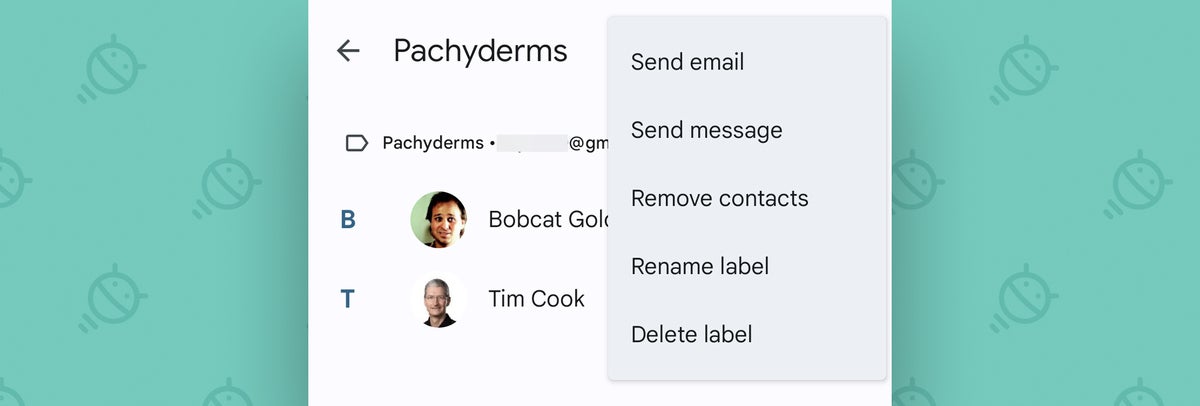 JR
JRThật kỳ lạ, bạn không thể đạt được thành tích tương tự trực tiếp từ Gmail hoặc Messages. Ứng dụng Danh bạ thực sự là thành phần bí mật – và bây giờ bạn biết đấy, bạn sẽ không bao giờ lãng phí thêm giây phút nào để nghĩ về việc tạo cuộc trò chuyện nhóm nữa.
Thủ thuật Danh bạ Google số 2: Giá trị mặc định tùy chỉnh
Bạn đã bao giờ đi gọi cho ai đó và nhận được lời nhắc bật lên nhỏ đó hỏi bạn số của họ mà bạn muốn sử dụng chưa? Đó là một điều khá phổ biến khi bạn có những người có nhiều chữ số trên thiết bị của mình – số điện thoại di động và cơ quan, số nhà và chuồng khỉ, hoặc bất kỳ trường hợp nào có thể xảy ra.
Hoặc có thể bạn đã thử nhập tên của ai đó vào Gmail và địa chỉ email sai hiển thị dưới dạng gợi ý – địa chỉ cá nhân thay vì tài khoản công việc, địa chỉ Hotmail cũ thay vì địa chỉ mà họ thực sự kiểm tra hoặc bất kỳ sự kỳ lạ nào khác.
Về mặt gọi điện, Android thường đề nghị cho phép bạn đặt số quay số mặc định cho bất kỳ liên hệ nào ngay lần đầu tiên bạn gọi cho họ. Nhưng nếu bạn muốn biến đổi đó là mặc định sau thực tế, thật khó để biết nơi để quay.
Và khi nói đến email, bạn hoàn toàn dựa vào dự đoán tốt nhất của Google về địa chỉ mà bạn có thể muốn cho bất kỳ liên hệ nhất định nào. Và không có cách nào rõ ràng để điều chỉnh nhận định đó.
Trong cả hai trường hợp, Danh bạ Google là câu trả lời của bạn:
- Trong ứng dụng Danh bạ trên Android, hãy tìm và mở liên hệ cụ thể mà bạn muốn điều chỉnh.
- Nhấn vào biểu tượng dấu ba chấm ở góc trên bên phải của màn hình và chọn “Đặt giá trị mặc định”.
- Sau đó, bạn sẽ có thể chọn số điện thoại mặc định và địa chỉ email của người đó (miễn là bạn có nhiều hơn một trong số mỗi địa chỉ được lưu trong hồ sơ của họ).
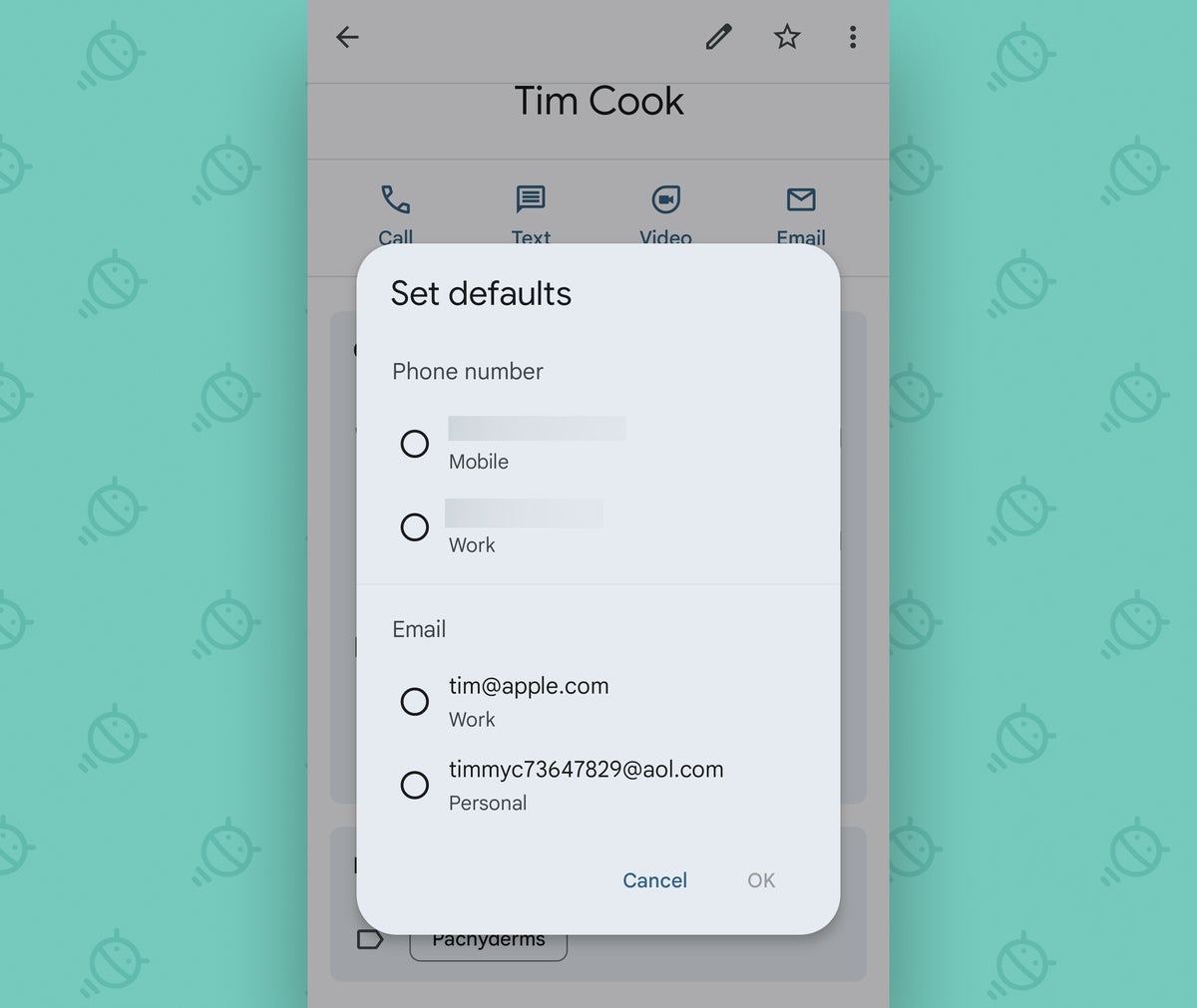 JR
JRTốt để biết, không?
Thủ thuật Danh bạ Google số 3: Nhạc chuông liên hệ tùy chỉnh
Một tùy chọn bị bỏ qua trong các phiên bản Android gần đây là khả năng đặt nhạc chuông tùy chỉnh cụ thể cho mọi liên hệ gọi đến điện thoại của bạn với mức độ thường xuyên. Bằng cách đó, bạn sẽ biết ai đang đổ chuông cho mình trong vòng một giây và mức độ khẩn cấp bạn cần trả lời hay bỏ qua, chỉ dựa vào âm thanh phát ra từ loa điện thoại của bạn.
Để tạo nhạc chuông tùy chỉnh dành riêng cho số liên lạc của riêng bạn, chỉ cần quay lại ứng dụng Danh bạ Google trên thiết bị Android của bạn, sau đó:
- Tìm và mở mục nhập cho người bạn muốn điều chỉnh.
- Nhấn vào biểu tượng menu ba chấm ở góc trên bên phải của màn hình và chọn “Đặt nhạc chuông”.
- Tìm và chọn bất cứ thứ gì nhỏ nhắn đáng yêu phù hợp nhất với tính cách của người đó.
Và thế là xong: Lần tiếp theo người liên hệ đó gọi, bạn sẽ nghe thấy bất kỳ âm thanh nào bạn chọn thay vì nhạc chuông hệ thống tiêu chuẩn của bạn – và ngay lập tức bạn sẽ biết mức độ sợ hãi và / hoặc khiếp sợ của bạn.
Mẹo số 4 trong Danh bạ Google: Một bộ giảm thanh tinh vi
Có ai đó trong danh sách của bạn quay số của bạn một chút cũng vậy thường? Ngoài việc đặt nhạc chuông tùy chỉnh, bạn có thể tiến thêm một bước và yêu cầu điện thoại tự động định tuyến cuộc gọi từ bất kỳ số cụ thể nào trực tiếp vào thư thoại của bạn – vì vậy bạn thậm chí không bao giờ nghe thấy một tiếng chuông nào.
Đó là một cách ít hung hăng và rõ ràng để tránh cuộc gọi của ai đó hơn là chặn hoàn toàn, có sẵn trong ứng dụng Điện thoại Android của Google trên bất kỳ thiết bị nào được cài đặt. Và không giống như chặn, cách tiếp cận này cho phép bạn nhận được một tin nhắn và quyết định xem liệu và khi nào thì có nên trả lại cuộc gọi của con người đang gây khó dễ đó hay không.
Đây là cách thực hiện:
- Mở Danh bạ Google trên điện thoại của bạn và một lần nữa tìm và chọn người bạn nghĩ.
- Nhấn vào biểu tượng menu ba chấm đó ở góc trên bên phải của màn hình và tìm tùy chọn “Định tuyến đến thư thoại”.
- Nhấn vào tùy chọn đó để gửi trực tiếp tất cả các cuộc gọi trong tương lai từ số của liên hệ đó đến thư thoại của bạn mà không bao giờ đổ chuông.
Và cũng hãy ghi nhớ bản thân: Nếu bạn thay đổi ý định và muốn cho phép người liên hệ đó thực hiện lại cuộc gọi, bạn có thể tìm thấy tùy chọn để thực hiện việc này ở chính nơi đó trong ứng dụng Danh bạ Google.
Thủ thuật Danh bạ Google số 5: Truy cập dễ dàng
Cuối cùng nhưng không kém phần quan trọng trong bộ sưu tập các thủ thuật Danh bạ của chúng tôi là một phím tắt tuyệt vời để tiết kiệm vài giây khi gọi hoặc nhắn tin cho các liên hệ phổ biến nhất của bạn.
Đó là một phần của hệ thống Phím tắt ứng dụng không được sử dụng đến mức đáng tiếc của Android và nó có thể nâng cao hiệu quả hàng ngày của bạn một cách nghiêm túc.
Để thiết lập cái này, bạn sẽ muốn bắt đầu trên màn hình chính thực tế của mình:
- Đầu tiên, nhấn và giữ bất kỳ không gian mở nào.
- Tìm và chọn tùy chọn để thêm tiện ích.
- Tìm Danh bạ Google trong danh sách xuất hiện. Chạm vào nó và chạm vào nó một cách thích thú!
- Chọn “Quay số trực tiếp” hoặc “Tin nhắn trực tiếp”, sau đó tìm và chọn liên hệ cụ thể bạn muốn. (Tùy thuộc vào thiết bị của bạn, bạn có thể nhấn vào tùy chọn hoặc nhấn và giữ để chọn.)
Điều đó sẽ đặt phím tắt một lần chạm để gọi hoặc nhắn tin cho người đó ngay trên màn hình chính của bạn để đặc biệt dễ dàng truy cập:
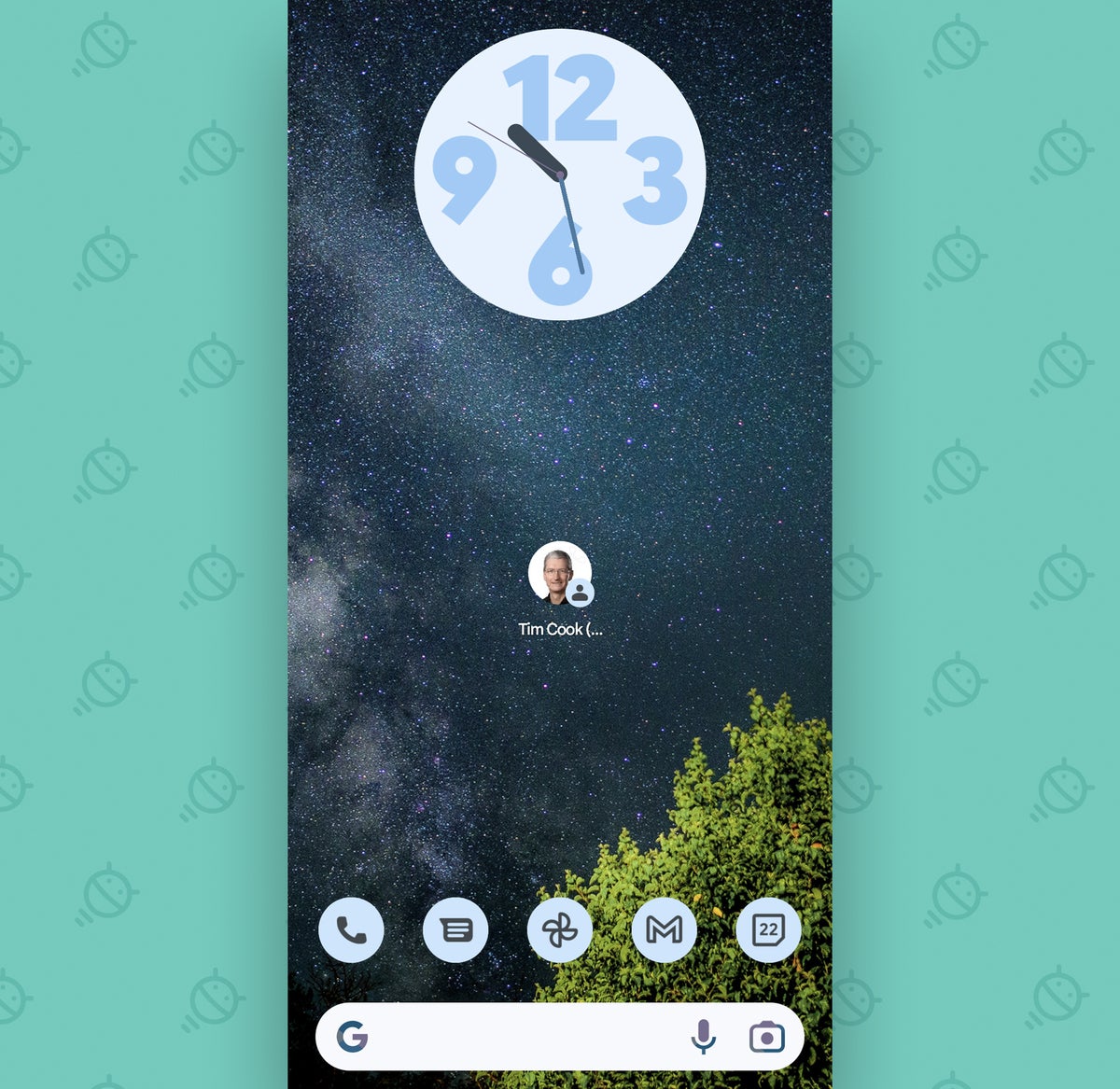 JR
JRSau đó, bạn có thể tạo toàn bộ bộ sưu tập tiết kiệm thời gian bằng một lần nhấn cho tất cả những người bạn thường xuyên gọi điện hoặc nhắn tin.
Và cùng với đó, khả năng liên lạc của điện thoại đã được nâng cấp đáng kể. Một chiếc điện thoại di động thực sự được tối ưu hóa để gọi điện và nhắn tin hiệu quả – thật tuyệt. Họ sẽ nghĩ gì tiếp theo ?!
Nhận được nhiều hơn nữa Android tối ưu hóa trí thông minh với Siêu khóa học về lối tắt Android miễn phí của tôi. Bạn sẽ học được rất nhiều thủ thuật tiết kiệm thời gian cho điện thoại của mình!
Bản quyền © 2022 IDG Communications, Inc.
[ad_2]
